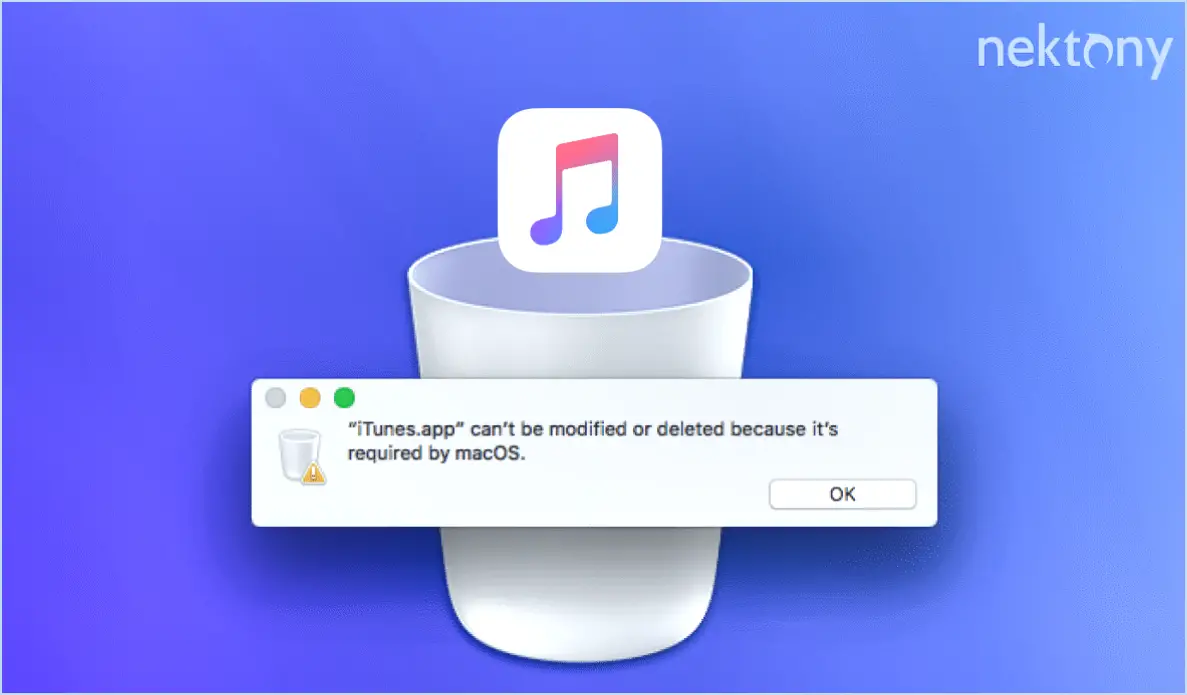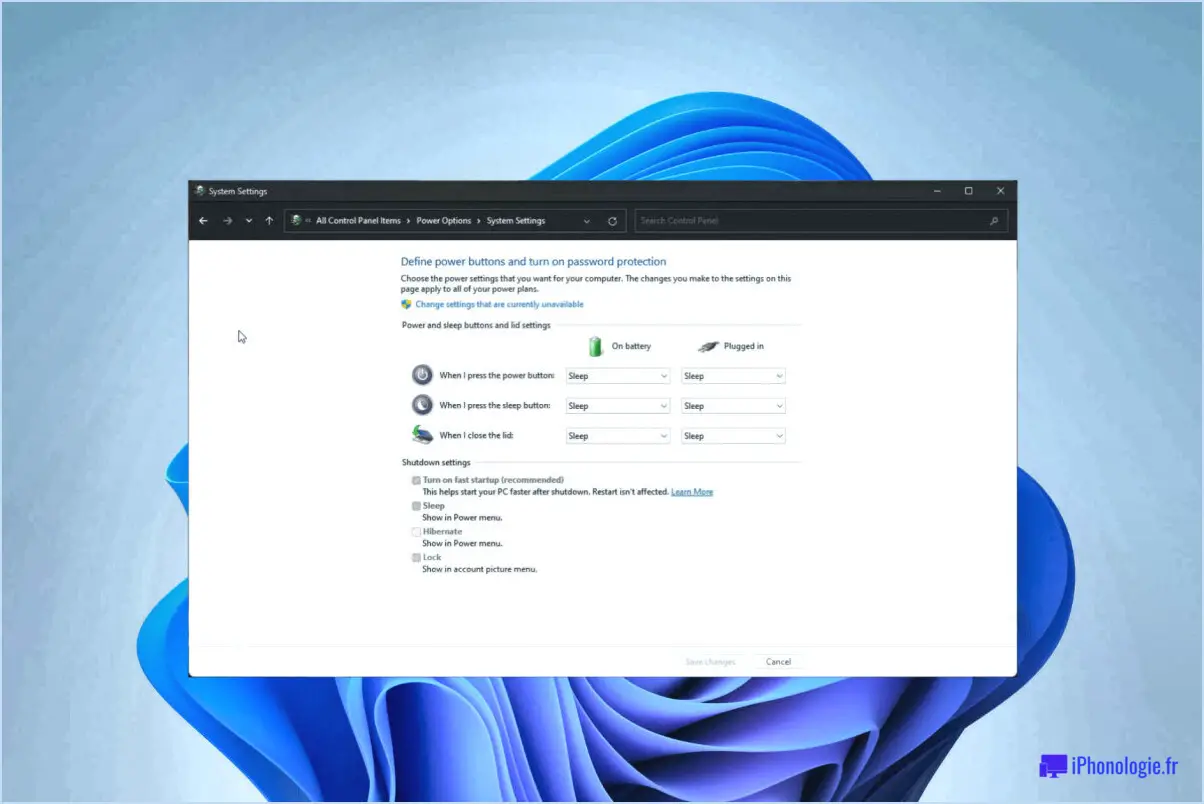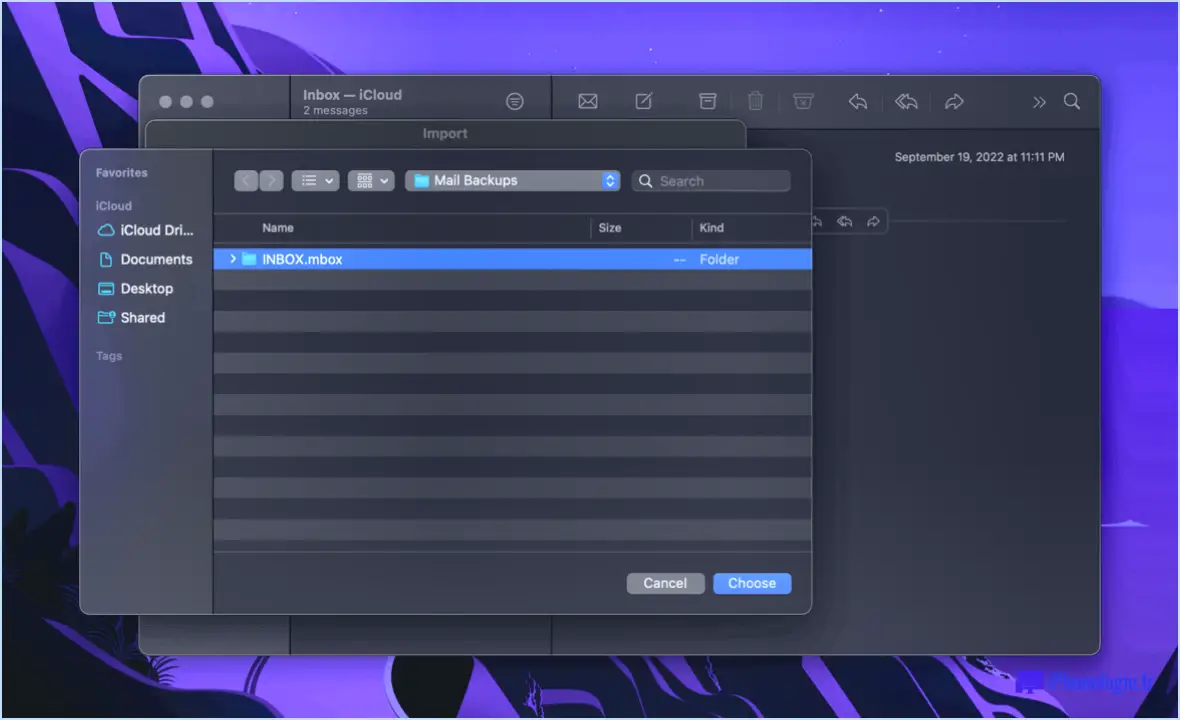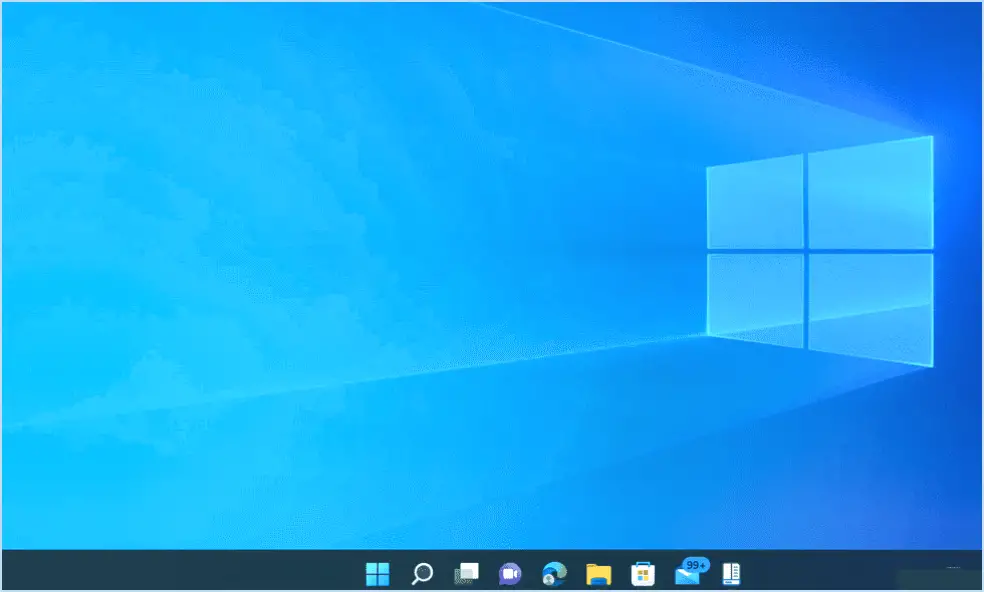Comment réinitialiser la mémoire virtuelle ou le fichier de page sous windows 11 ou 10?
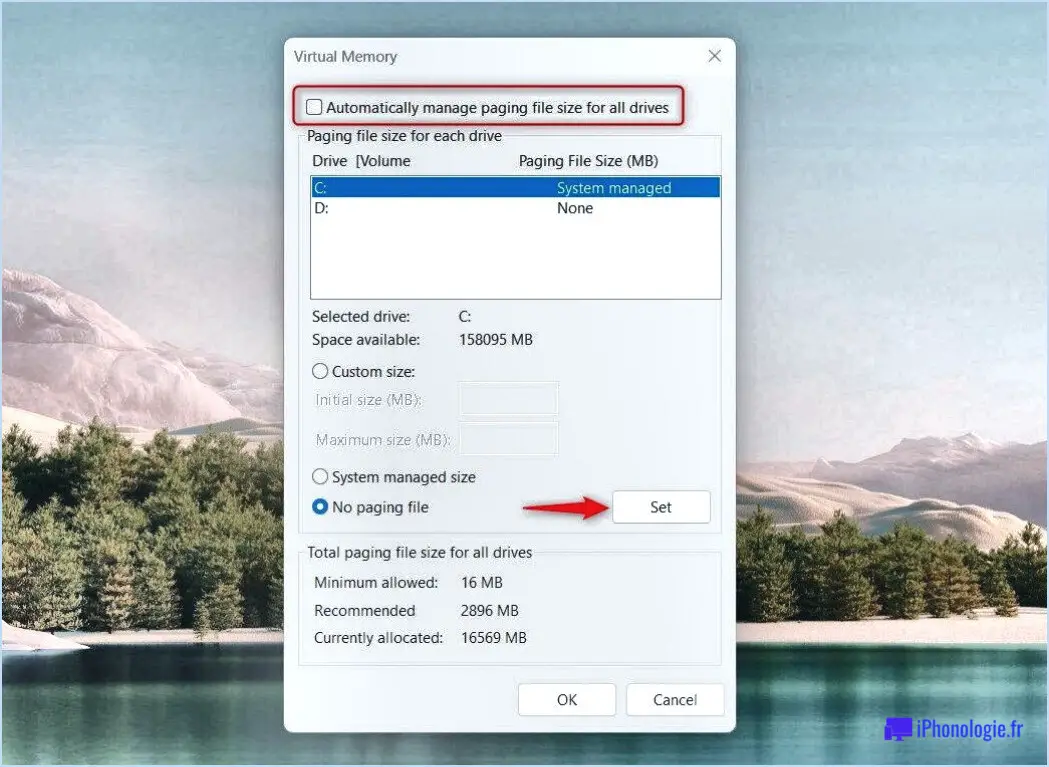
Pour réinitialiser la mémoire virtuelle ou le fichier de pages dans Windows 11 ou Windows 10, vous pouvez suivre les étapes suivantes :
- Appuyez sur la touche Windows + X de votre clavier pour ouvrir le menu Démarrer. Dans la liste d'options qui s'affiche, sélectionnez "Paramètres".
- Une fois la fenêtre Paramètres ouverte, cliquez sur la catégorie "Système".
- Dans les paramètres du système, faites défiler vers le bas et localisez l'option "Paramètres système avancés". Cliquez dessus pour continuer.
- Une nouvelle fenêtre intitulée "Propriétés du système" apparaît. Dans cette fenêtre, naviguez jusqu'à l'onglet "Avancé".
- Sous l'onglet "Avancé", vous trouverez une section intitulée "Performances". Cliquez sur le bouton "Paramètres" dans cette section.
- Une autre fenêtre apparaît, intitulée "Options de performance". Allez dans l'onglet "Avancé".
- Sous la section Mémoire virtuelle, vous verrez un bouton "Modifier". Cliquez dessus pour modifier les paramètres de la mémoire virtuelle.
- Dans la fenêtre Mémoire virtuelle, vous verrez une liste de lecteurs sur votre ordinateur, avec leurs tailles de fichiers de pages correspondantes. Sélectionnez le lecteur sur lequel vous souhaitez réinitialiser le fichier de pages.
- Pour réinitialiser le fichier de pages, sélectionnez l'option "Pas de fichier de pagination". Cela supprimera le fichier de pagination existant pour le lecteur sélectionné.
- Si vous souhaitez attribuer une nouvelle taille de fichier de page, sélectionnez plutôt l'option "Taille personnalisée". Saisissez la taille initiale et la taille maximale souhaitées pour le fichier de pages. Il est généralement recommandé de définir la taille initiale et la taille maximale sur la même valeur.
- Après avoir effectué votre sélection, cliquez sur le bouton "Définir", puis sur "OK" pour confirmer les modifications.
- Enfin, cliquez sur "Appliquer" dans la fenêtre Options de performance, puis sur "OK" dans la fenêtre Propriétés du système pour enregistrer les modifications.
Veuillez noter que la réinitialisation de la mémoire virtuelle ou du fichier de pages peut nécessiter des privilèges administratifs sur votre ordinateur.
Comment puis-je modifier ma VRAM sous Windows 11?
Pour modifier votre VRAM sous Windows 11, il est important de noter qu'il n'existe pas de méthode intégrée fournie par le système d'exploitation lui-même. Cependant, il existe des outils tiers qui peuvent vous aider dans ce processus. Voici quelques étapes que vous pouvez suivre :
- Identifiez votre VRAM : Avant de procéder à toute modification, déterminez la quantité de VRAM dont dispose actuellement votre système. Vous pouvez le faire en accédant aux paramètres d'affichage de votre ordinateur.
- Recherchez des outils tiers : Recherchez des logiciels tiers réputés qui vous permettent de modifier les paramètres de VRAM. Veillez à choisir un outil fiable provenant d'une source sûre.
- Téléchargez et installez : Une fois que vous avez trouvé l'outil adéquat, téléchargez-le à partir du site web officiel ou d'une plateforme logicielle fiable. Suivez les instructions d'installation fournies.
- Configurez la VRAM : Lancez l'outil installé et explorez les options disponibles pour ajuster la VRAM. Soyez prudent lorsque vous effectuez des modifications et consultez la documentation ou les guides de l'utilisateur fournis par le développeur du logiciel.
N'oubliez pas que la modification des paramètres de VRAM peut avoir des répercussions sur la stabilité et les performances du système. Il est essentiel de procéder avec prudence et de s'assurer de la compatibilité avec votre matériel et votre environnement logiciel. Si vous rencontrez des problèmes ou si vous n'êtes pas sûr de vous, il peut être utile de demander l'aide d'un technicien compétent.
Quelle est la meilleure taille de fichier de pagination pour Windows 10?
La meilleure taille de fichier de pagination pour Windows 10 varie en fonction de vos besoins individuels. En général, une taille de fichier de pagination plus petite permet un démarrage et une reprise des activités plus rapides. Toutefois, si votre ordinateur dispose d'une mémoire suffisante (8 Go ou plus), le fait d'opter pour une taille de fichier de pagination plus importante peut ne pas avoir d'incidence négative sur les performances.
Pour déterminer la taille idéale du fichier de pagination, tenez compte des facteurs suivants :
- Mémoire : Évaluez la quantité de mémoire vive dont dispose votre système. Si elle est inférieure à 8 Go, un fichier de pagination plus petit peut convenir.
- Charge de travail : Évaluez votre utilisation habituelle de l'ordinateur. Les tâches nécessitant beaucoup de mémoire, telles que les jeux, le montage vidéo ou l'exécution de machines virtuelles, peuvent bénéficier d'un fichier de pagination plus important.
- Stockage disponible : Tenez compte de l'espace disponible sur votre unité de stockage. Un fichier de pagination plus important nécessite plus d'espace disque.
N'oubliez pas que la meilleure approche consiste à surveiller les performances de votre système et à ajuster la taille du fichier de pagination en conséquence, afin d'assurer un équilibre entre la vitesse et l'allocation des ressources.
Où se trouve la mémoire virtuelle?
La mémoire virtuelle est située sur le disque dur. Elle sert d'extension à la mémoire physique d'un ordinateur (RAM), permettant au système de traiter de plus grandes quantités de données. Lorsque la mémoire vive d'un ordinateur devient insuffisante pour accueillir tous les programmes et données en cours d'exécution, la mémoire virtuelle entre en jeu. Le système d'exploitation alloue une partie de l'espace du disque dur pour servir de mémoire virtuelle. Cet espace, connu sous le nom de fichier de page ou fichier d'échange, agit comme une zone de stockage temporaire où les données peuvent être stockées lorsqu'elles ne sont pas activement utilisées. L'utilisation de la mémoire virtuelle permet à l'ordinateur de gérer efficacement ses ressources et d'assurer un bon fonctionnement.
Quelle quantité de mémoire virtuelle dois-je définir pour une RAM de 4 Go?
Lors de l'utilisation d'une machine virtuelle avec 4 Go de RAM, il est recommandé de définir le paramètre mémoire virtuelle à au moins deux fois plus. La mémoire virtuelle agit comme un complément à la mémoire vive physique et aide le système à gérer efficacement les tâches nécessitant beaucoup de mémoire. En allouant une mémoire virtuelle plus importante, vous fournissez à la machine virtuelle un espace supplémentaire pour stocker des données temporaires et les échanger entre la RAM et le disque dur en fonction des besoins. Définir la mémoire virtuelle à un minimum de 8 Go permet un fonctionnement plus fluide et évite les problèmes de performance potentiels causés par des limitations de mémoire.
L'augmentation du nombre de pages améliore-t-elle les performances?
L'impact de l'augmentation du fichier de pages sur les performances varie en fonction de l'application et de la charge de travail. En général, des fichiers de pages plus volumineux peuvent réduire la latence et accélérer les performances de l'application. Cependant, il est important de noter que les fichiers de pages plus volumineux consomment également plus d'espace disque.
Pour déterminer si l'augmentation du fichier de pages améliorera les performances de votre application spécifique, tenez compte des facteurs suivants :
- Exigences de l'application : Évaluez si votre application nécessite un fichier de page plus grand pour gérer efficacement la mémoire virtuelle. Certaines applications gourmandes en mémoire peuvent bénéficier de fichiers de pages plus volumineux, tandis que d'autres ne verront pas d'amélioration significative.
- Espace disque disponible : Tenez compte de l'espace disque disponible sur votre système. L'augmentation du fichier de pages consommera de l'espace de stockage supplémentaire ; assurez-vous donc que vous disposez de suffisamment d'espace pour l'accueillir.
- Analyse de la charge de travail : Surveillez les performances de votre système en fonction des différentes charges de travail. Si vous observez une pagination excessive ou une utilisation élevée du disque, l'augmentation de la taille du fichier de page peut contribuer à résoudre ces problèmes et à améliorer les performances.
En résumé, l'augmentation de la taille des fichiers de page peut potentiellement améliorer les performances, mais il est essentiel d'évaluer les exigences de votre application spécifique, l'espace disque disponible et les caractéristiques de la charge de travail avant de procéder à des ajustements.
Une RAM de 64 Go nécessite-t-elle de la mémoire virtuelle?
Non, 64GB de RAM ne nécessite pas de mémoire virtuelle. La mémoire virtuelle est une technique utilisée par les systèmes d'exploitation pour étendre la mémoire disponible au-delà de la RAM physique. Elle permet au système d'utiliser une partie du disque dur ou du SSD comme espace de stockage temporaire lorsque la RAM physique est insuffisante pour gérer tous les processus actifs.
Avec 64 Go de RAM, il y a une quantité substantielle de mémoire physique disponible, qui peut accueillir un grand nombre d'applications et de processus simultanément. Cette grande capacité de mémoire vive réduit le besoin de mémoire virtuelle et minimise l'échange de données entre la mémoire vive et les périphériques de stockage.
Par conséquent, avec une telle quantité de RAM, le système peut fonctionner efficacement sans dépendre fortement de la mémoire virtuelle. Cela permet un multitâche plus fluide, un accès plus rapide aux données et une amélioration des performances globales.
Ai-je besoin d'un fichier de pages si j'ai 32 Go de RAM?
Non, un fichier de pages n'est pas nécessaire si vous disposez de 32 Go de mémoire vive. Avec une telle quantité de mémoire vive (RAM), votre système est susceptible de disposer de suffisamment de mémoire physique pour traiter efficacement la plupart des tâches et des applications. Le fichier de pages, également connu sous le nom de fichier d'échange, sert de mémoire virtuelle et est utilisé lorsque votre système manque de mémoire physique. Toutefois, avec 32 Go de RAM, les chances d'épuiser la mémoire disponible sont considérablement réduites. Par conséquent, vous pouvez en toute sécurité désactiver ou minimiser le fichier de pages afin d'optimiser les performances du système et d'améliorer potentiellement la réactivité globale.